Konfigurace poskytovatele SAML 2.0 pro portály s Azure AD
Poznámka
S účinností od 12. října 2022 jsou portály Power Apps Power Pages. Další informace: Služba Microsoft Power Pages je nyní obecně dostupná (blog)
Zanedlouho migrujeme a sloučíme dokumentaci k portálům Power Apps s dokumentací k Power Pages.
V tomto článku se dozvíte o konfiguraci poskytovatele SAML 2.0 pro portály s Azure Active Directory (Azure AD).
Poznámka
- Portály lze konfigurovat u poskytovatelů identity, kteří odpovídají standardům Security Assertion Markup Language (SAML) 2.0. V tomto článku se dozvíte o používání Azure AD jako příklad poskytovatelů identity používajících SAML 2.0. Změny nastavení ověřování mohout trvat několik minut, než se na portálu projeví. Restartujte portál pomocí akcí portálu, pokud chcete změny okamžitě promítnout.
Konfigurace Azure AD jako zprostředkovatele SAML 2.0
Vyberte Přidat poskytovatele pro váš portál.
Jako Zprostředkovatele přihlášení vyberte Ostatní.
Pro Protokol vyberte SAML 2.0.
Zadejte název zprostředkovatele.
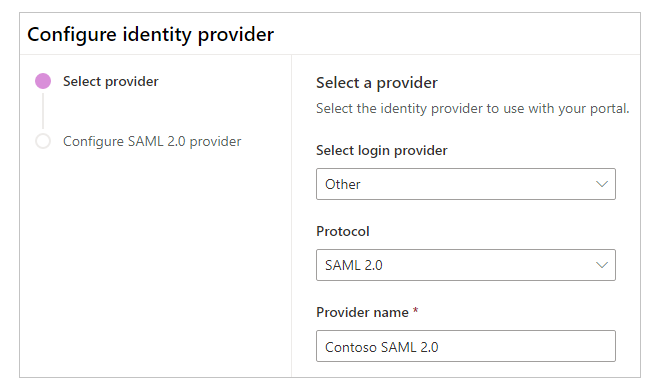
Vyberte Další.
V tomto kroku vytvoříte aplikaci a nakonfigurujte nastavení u svého poskytovatele identity.
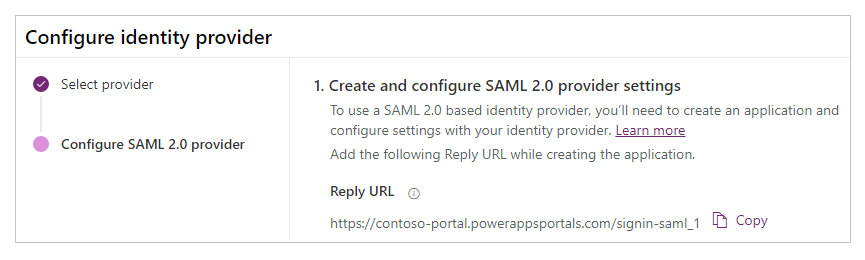
Poznámka
- URL odpovědi používá aplikace k přesměrování uživatelů na portál po úspěšném ověření. Pokud váš portál používá vlastní název domény, můžete mít jinou adresu URL, než tu uvedenou zde.
- Další podrobnosti o vytvoření registrace aplikace na webu Azure Portal jsou k dispozici v Rychlý start: Zaregistrujte aplikaci na platformě Microsoft identity.
Přihlaste se k portálu Azure.
Vyhledejte a vyberte Azure Active Directory.
Pod Spravovat vyberte Registrace aplikací.
Vyberte Nová registrace.
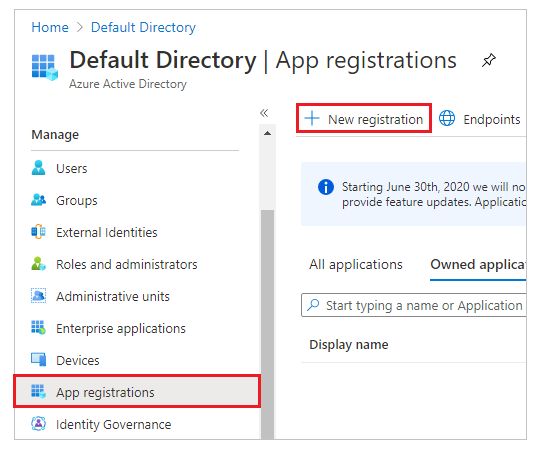
Zadejte název.
V případě potřeby vyberte jiný Podporovaný typ účtu. Více informací: Podporované typy účtů
V URI přesměrování vyberte Web (pokud již není vybráno).
Zadejte URL odpovědi pro váš portál v textovém poli URI přesměrování.
Příklad:https://contoso-portal.powerappsportals.com/signin-saml_1Poznámka
Pokud používáte výchozí adresu URL portálu, zkopírujte a vložte Adresa URL odpovědi, jak je uvedeno v sekci Vytvořte a nakonfigurujte nastavení poskytovatele SAML 2.0 na obrazovce Nakonfigurujte poskytovatele identity (krok 6 výše). Pokud pro portál používáte vlastní název domény, zadejte vlastní adresu URL. Ujistěte se, že tuto hodnotu použijete při konfiguraci Assertion consumer service URL v nastavení portálu při konfiguraci poskytovatele SAML 2.0.
Například pokud zadáte URI přesměrování v Azure Portal jakohttps://contoso-portal.powerappsportals.com/signin-saml_1, použijte jej tak, jak je pro konfiguraci SAML 2.0 na portálech.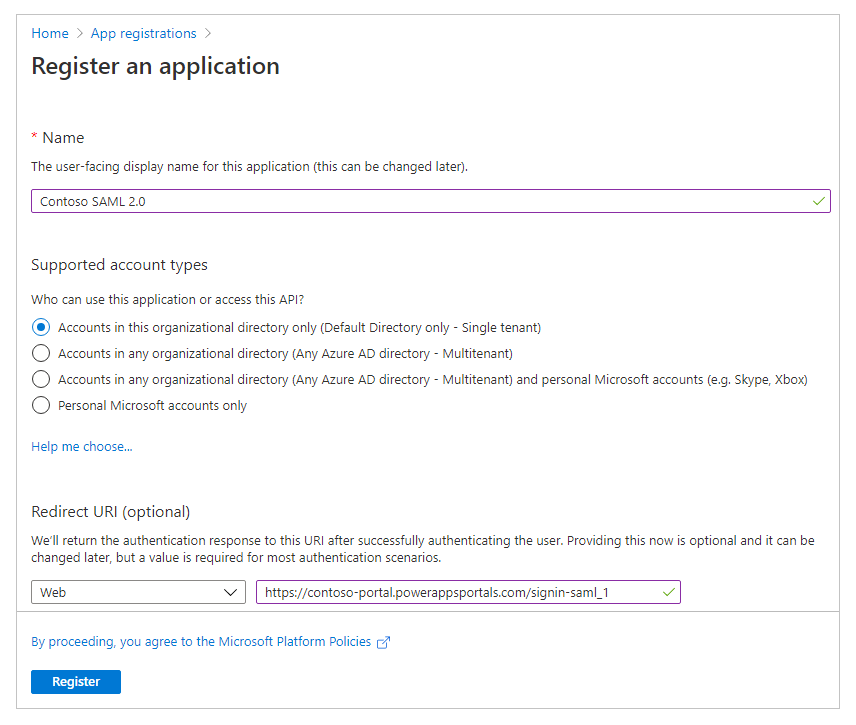
Vyberte Zaregistrovat.
Vyberte Vystavte API.
Jako URI ID aplikace pro Nastavit.
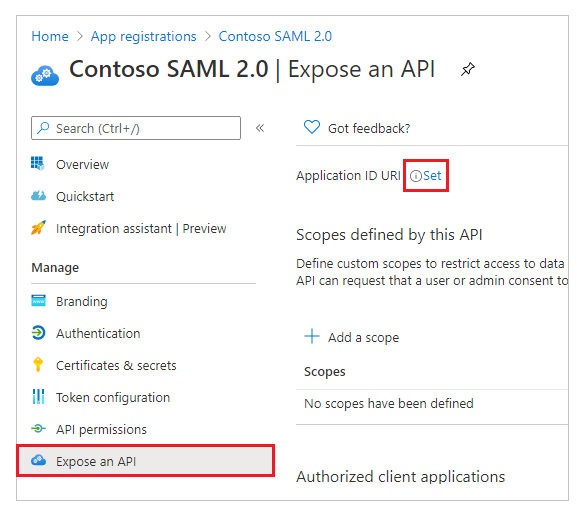
Zadejte URL portálu jako URI ID aplikace.
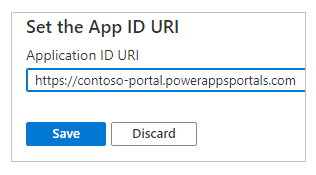
Poznámka
Adresa URL portálu se může lišit, pokud používáte vlastní název domény.
Zvolte Uložit.

Ponechejte otevřený portál Azure a přepněte na konfiguraci SAML 2.0 pro portály Power Apps pro další kroky.
V tomto kroku zadejte nastavení webu pro konfiguraci portálu.
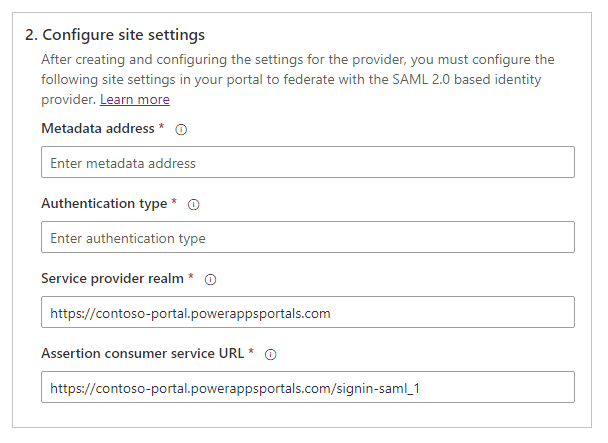
Tip
Pokud jste po konfiguraci registrace aplikace v předchozím kroku zavřeli okno prohlížeče, přihlaste se znovu na portál Azure a přejděte k aplikaci, kterou jste zaregistrovali.
Adresa metadat: Pro konfiguraci adresy metadat postupujte následovně:
Vybertre Přehled v Azure Portal.
Vyberte Koncové body.
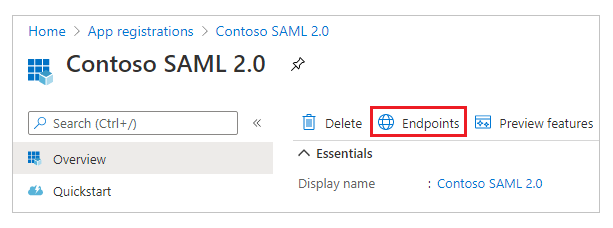
Zkopírujte adresu URL pro Dokument federačních metadat.
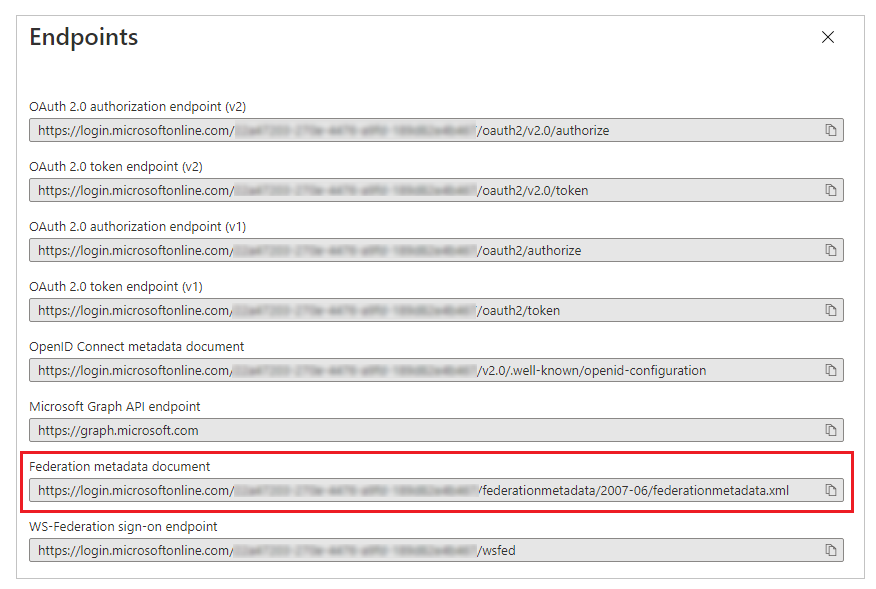
Vložte adresu URL zkopírovaného dokumentu jako Adresu metadat pro portály.
Typ ověření: Chcete-li nakonfigurovat typ ověřování, proveďte následující::
Zkopírujte a vložte Adresu metadat nakonfigurovanou dříve v novém okně prohlížeče.
Zkopírujte hodnotu značky
entityIDz adresy URL dokumentu.
Vložte zkopírovanou hodnotu
entityIDjako Typ ověření.
Příklad:https://sts.windows.net/7e6ea6c7-a751-4b0d-bbb0-8cf17fe85dbb/
Oblast poskytovatele služeb: Zadejte URL portálu jako sféru poskytovatele služeb.
Příklad:https://contoso-portal.powerappsportals.comPoznámka
Adresa URL portálu se může lišit, pokud používáte vlastní název domény.
adresa URL služby Assertion Consumer Service: Zadejte URL odpovědi pro váš portál v textovém poli URL Assertion consumer service.
Příklad:https://contoso-portal.powerappsportals.com/signin-saml_1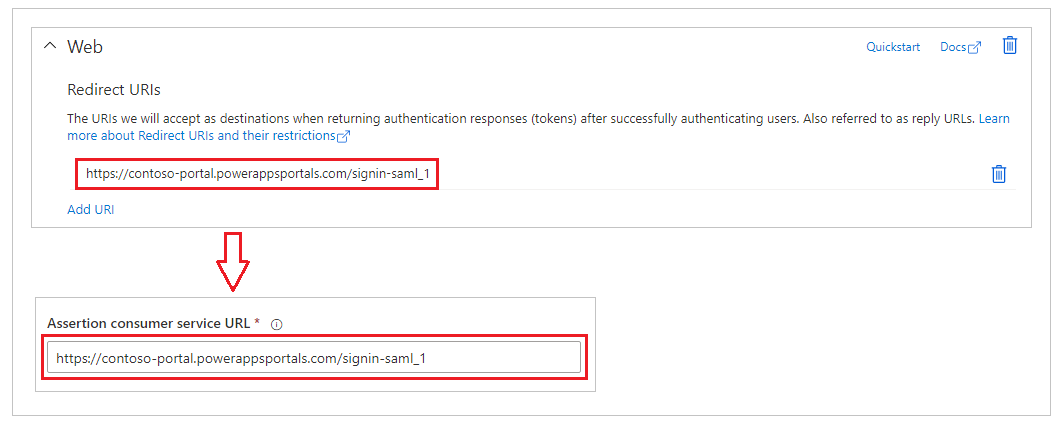
Poznámka
Pokud používáte výchozí adresu URL portálu, můžete zkopírovat a vložit URL odpovědi, jak je uvedeno v kroku Vytvořte a nakonfigurujte nastavení poskytovatele SAML 2.0. Pokud používáte vlastní název domény, zadejte adresu URL ručně. Zajistěte, aby zde zadaná hodnota byla přesně stejná jako hodnota, kterou jste zadali jako URI přesměrování na Azure Portal dříve.
Vyberte Potvrdit.
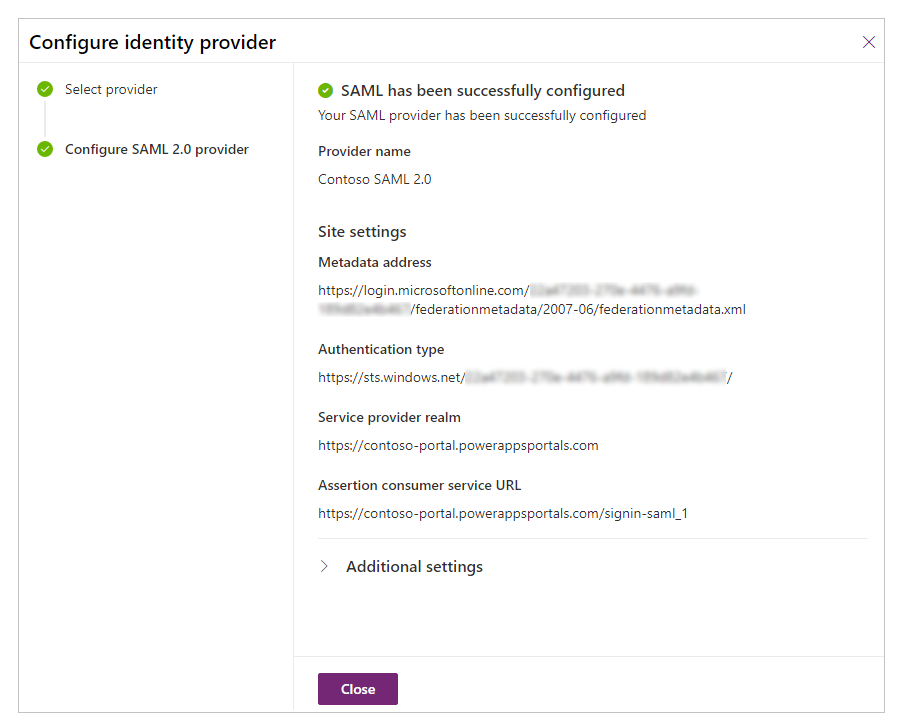
Vyberte Zavřít.
Viz také
Konfigurace poskytovatele SAML 2.0 s portály s AD FS
Nejčastější dotazy k používání SAML 2.0 na portálech
Konfigurace poskytovatele SAML 2.0 pro portály
Poznámka
Můžete nám sdělit, jaké máte jazykové preference pro dokumentaci? Zúčastněte se krátkého průzkumu. (upozorňujeme, že tento průzkum je v angličtině)
Průzkum bude trvat asi sedm minut. Nejsou shromažďovány žádné osobní údaje (prohlášení o zásadách ochrany osobních údajů).
Váš názor
Připravujeme: V průběhu roku 2024 budeme postupně vyřazovat problémy z GitHub coby mechanismus zpětné vazby pro obsah a nahrazovat ho novým systémem zpětné vazby. Další informace naleznete v tématu: https://aka.ms/ContentUserFeedback.
Odeslat a zobrazit názory pro